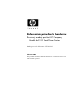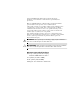Referenčná príručka k hardvéru Biznisový osobný počítač HP Compaq Model dc5100 Small Form Factor Katalógové číslo dokumentu: 376293-232 február 2005 Táto príručka obsahuje základné informácie o možnostiach inovácie tohto modelu počítača.
© Copyright 2004 Hewlett-Packard Development Company, L.P. Informácie v tomto dokumente sa môžu zmeni˙ bez predchádzajúceho upozornenia. Microsoft, MS-DOS, Windows a Windows NT sú ochrannými známkami spoločnosti Microsoft Corporation v USA a ďalších krajinách. Jediné záruky vz˙ahujúce sa na produkty a služby spoločnosti HP sú uvedené v prehláseniach o výslovnej záruke, ktoré sa dodávajú spolu s produktmi a službami. Žiadne informácie uvedené v tejto príručke nemožno považova˙ za dodatočnú záruku.
Obsah 1 Popis produktu Štandardná konfigurácia . . . . . . . . . . . . . . . . . . . . . . . . . . . . . . . . . . . . . . . . . . . . . . . . Súčasti predného panela . . . . . . . . . . . . . . . . . . . . . . . . . . . . . . . . . . . . . . . . . . . . . . . . Súčasti zadného panela . . . . . . . . . . . . . . . . . . . . . . . . . . . . . . . . . . . . . . . . . . . . . . . . . Súčasti klávesnice . . . . . . . . . . . . . . . . . . . . . . . . . . . . . . . . . . . . . . . . . . . . . . . . . . . . .
Obsah A Špecifikačné údajes B Výmena batérie C Zaistenie bezpečnostným zámkom Inštalácia bezpečnostného zámku . . . . . . . . . . . . . . . . . . . . . . . . . . . . . . . . . . . . . . . . . C–1 Lankový zámok. . . . . . . . . . . . . . . . . . . . . . . . . . . . . . . . . . . . . . . . . . . . . . . . . . . . C–1 Visací zámok. . . . . . . . . . . . . . . . . . . . . . . . . . . . . . . . . . . . . . . . . . . . . . . . . . . . . .
1 Popis produktu Štandardná konfigurácia Konfigurácia počítača HP Compaq Small Form Factor sa môže odlišovať v závislosti od modelu. Úplný zoznam hardvéru a softvéru nainštalovaného v počítači získate po spustení obslužného programu Diagnostics for Windows. Pokyny pre používanie tohto programu sú k dispozícii v príručke Riešenie problémov na disku CD Documentation. Small Form Factor možno používať aj v konfigurácii Minitower.
Popis produktu Súčasti predného panela Konfigurácia jednotiek sa môže odlišovať v závislosti od modelu.
Popis produktu Súčasti zadného panela Súčasti zadného panela 1 Konektor pre napájací kábel 6 n Sie ový konektor RJ-45 2 b Konektor pre myš PS/2 7 l Paralelný konektor 3 a Konektor pre klávesnicu PS/2 8 c Konektor pre monitor 4 o Universal Serial Bus (USB) 9 k Konektor pre slúchadlá a výstup zvuku 5 m - j Konektor pre vstup zvuku ✎ Sériový konektor Usporiadanie a počet konektorov sa môže odlišova v závislosti od modelu.
Popis produktu Súčasti klávesnice 1 Funkčné klávesy Vykonávajú špeciálne funkcie, ktoré závisia od použitej aplikácie. 2 Klávesy pre úpravy Patria medzi ne klávesy: Insert, Home, Page Up, Delete, End a Page Down. 3 Kontrolky stavu Signalizujú stav počítača a nastavení klávesnice (funkcie Num Lock, Caps Lock a Scroll Lock). 4 Numerické klávesy Pracujú podobne ako klávesnica kalkulačky. 5 Klávesy so šípkami Používajú sa pri navigácii v dokumente alebo na webovej lokalite.
Popis produktu Volite8ná klávesnica HP Modular Keyboard Ak sa s počítačom dodáva klávesnica HP Modular Keyboard, popis jej súčastí a informácie o inštalácii nájdete v príručke HP Modular Keyboard User Guide na disku CD Documentation CD. Kláves s logom Windows Kláves s logom Windows môžete používať v kombinácii s inými klávesmi na vykonávanie určitých funkcií dostupných v operačnom systéme Windows. Popis klávesu s logom Windows nájdete v časti „Súčasti klávesnice“.
Popis produktu Špeciálne funkcie myši Väčšina softvérových aplikácií podporuje používanie myši. Funkcie priradené k jednotlivým tlačidlám myši závisia od používanej softvérovej aplikácie. Umiestnenie sériového čísla Každý počítač má jedinečné sériové číslo 1 umiestnené na ľavej strane počítača a produktové číslo ID 2 umiestnené na vrchnom kryte počítača. Zaznamenajte si tieto čísla, aby ste ich mohli použiť v prípade, že požiadate o pomoc servisné stredisko.
2 Inovácie hardvéru Inovovate8né súčasti s možnos6ou servisu V tomto počítači sa nachádzajú súčasti, ktoré je možné jednoducho inovovať a vykonávať ich servis. Pri väčšine inštalačných postupov uvedených v tejto kapitole nie je nutné používať žiadne nástroje. Výstrahy a upozornenia Pred vykonaním inovácií si pozorne prečítajte všetky príslušné pokyny, upozornenia a výstrahy uvedené v tejto príručke.
Inovácie hardvéru Používanie počítača Small Form Factor v konfigurácii Minitower Počítač Small Form Factor možno používať v konfigurácii Minitower alebo konfigurácii Desktop. Ak chcete počítač používať v konfigurácii Minitower, postavte ho na jeho pravú stranu tak, ako je to zobrazené na obrázku nižšie. aby po všetkých stranách počítača bolo najmenej 10,2 cm ✎ Zabezpečte, voľného priestoru bez akýchkoľvek prekážok.
Inovácie hardvéru Odstránenie krytu počítača Ak chcete odstrániť kryt počítača, postupujte podľa nasledovných pokynov: 1. Cez operačný systém vypnite počítač a potom vypnite všetky externé zariadenia. 2. Odpojte napájací kábel od elektrickej zásuvky a od počítača a odpojte všetky externé zariadenia. Ä UPOZORNENIE: Pred odstránením krytu počítača sa uistite, že počítač je vypnutý a napájací kábel je odpojený od elektrickej zásuvky. 3.
Inovácie hardvéru Nasadenie krytu počítača Pri nasádzaní krytu počítača zarovnajte úchytky na paneli s otvormi na šasi a zatlačte kryt tak, aby zapadol na svoje miesto. Nasadenie krytu počítača 2-4 www.hp.
Inovácie hardvéru Inštalácia @alších pamä6ových modulov Počítač sa dodáva s pamäťovými modulmi DIMM (Dual Inline Memory Module) typu DDR2-SDRAM (Double Data Rate 2-Synchronous Dynamic Random Access Memory). Moduly DIMM Do pätíc pre pamäť na systémovej doske možno vložiť až štyri štandardné pamäťové moduly DIMM. V týchto päticiach pre pamäť sa nachádza minimálne jeden predinštalovaný pamäťový modul DIMM.
Inovácie hardvéru Inštalácia modulov DIMM do pätíc Systém bude automaticky pracovať v jednokanálovom režime, dvojkanálovom asymetrickom režime alebo výkonnejšom dvojkanálovom režime s prekladaním, v závislosti od spôsobu inštalácie modulov DIMM. ■ Systém bude pracovať v jednokanálovom režime, ak pamäťové moduly DIMM nainštalujete len do jedného kanála pätíc.
Inovácie hardvéru Umiestnenie pätíc pre moduly DIMM Referenčná príručka k hardvéru Položka Popis Farba pätice 1 Pätica XMM1 pre modul DIMM, kanál A Biela 2 Pätica XMM2 pre modul DIMM, kanál A Čierna 3 Pätica XMM3 pre modul DIMM, kanál B Biela 4 Pätica XMM4 pre modul DIMM, kanál B Čierna www.hp.
Inovácie hardvéru Inštalácia modulov DIMM Ä UPOZORNENIE: Pätice pre pamä5ové moduly majú pozlátené kovové kontakty. Pri inovácii pamäte je dôležité použi5 pamä5ové moduly s pozlátenými kovovými kontaktmi, aby sa zabránilo korózii alebo oxidácii vznikajúcej pri vzájomnom kontakte dvoch rôznych kovov. Ä UPOZORNENIE: Statická elektrina môže poškodi5 elektronické súčasti počítača alebo prídavných kariet.
Inovácie hardvéru 5. Otvorte obe západky pätice pre pamäťový modul 1 a vložte pamäťový modul do pätice 2. Inštalácia modulu DIMM modul možno nainštalovať jediným spôsobom. Zarovnajte ✎ Pamäťový drážku modulu s výčnelkom na pätici pre pamäť. výkon dosiahnete vtedy, ak pamäťové moduly nainštalujete ✎ Najvyšší do pätíc tak, aby sa kapacita pamäte v kanáli A rovnala kapacite pamäte v kanáli B.
Inovácie hardvéru Inštalácia rozširujúcej karty V počítači sa nachádzajú dva štandardné rozširujúce sloty PCI, do ktorých možno nainštalovať rozširujúce karty s maximálnou dĺžkou 17,46 cm. Počítač je tiež vybavený jedným rozširujúcim slotom PCI Express x1. slotu PCI a PCI Express x1 je možné vložiť len rozširujúce karty ✎ Do s nízkym profilom. Umiestnenie rozširujúcich slotov Položka 2-10 Popis 1 Rozširujúce sloty PCI 2 Rozširujúci slot PCI Express x1 www.hp.
Inovácie hardvéru Pri inštalácii rozširujúcej karty postupujte podľa nasledovných pokynov: 1. Cez operačný systém vypnite počítač a potom vypnite všetky externé zariadenia. 2. Odpojte napájací kábel od elektrickej zásuvky a odpojte všetky externé zariadenia. 3. Odstráňte kryt počítača. Pokyny obsahuje časť „Odstránenie krytu počítača“. 4. Vyhľadajte slot, do ktorého chcete vložiť rozširujúcu kartu. 5.
Inovácie hardvéru 7. Rozširujúcu kartu nainštalujte tak, že ju zasuniete pod svorku pridŕžajúcu kryty slotov a potom kartu zatlačíte do slotu na systémovej doske. inštalácii rozširujúcej karty dajte pozor, aby ste nepoškriabali ✎ Pri ostatné súčasti v šasi. Inštalácia rozširujúcej karty 8. Sklopením svorky slúžiacej na upevnenie krytov slotov späť svoje na miesto upevnite rozširujúcu kartu.
Inovácie hardvéru Inštalácia @alších jednotiek Počítač obsahuje dve externé pozície pre jednotky. Pri inštalácii ďalších jednotiek sa riaďte nasledovnými pokynmi: ■ Primárna jednotka pevného disku SATA (Serial ATA) by mala byť pripojená k primárnemu radiču SATA na systémovej doske (označenému P60 SATA 0). Druhú jednotku pevného disku SATA pripojte k sekundárnemu radiču SATA na systémovej doske (označenému P61 SATA 1).
Inovácie hardvéru Rozloženie jednotiek Rozloženie jednotiek 1 interná 3,5-palcová štandardná pozícia pre pevný disk 2 5,25-palcová pozícia pre volite=né jednotky 3 3,5-palcová pozícia pre jednotky (na obrázku je volite=ná disketová jednotka 1,44 MB)* *Ak je v počítači nainštalovaná disketová jednotka 1,44 MB, súčas5ou počítača bude kryt disketovej jednotky (PN 360189-001) vyobrazený na obrázku.
Inovácie hardvéru Vybratie optickej jednotky Ä UPOZORNENIE: Pred odstránením jednotky z počítača by ste mali z jednotiek vybra5 všetky vymenite=né médiá. jednotka je jednotka CD-ROM, CD-R/RW, DVD-ROM, ✎ Optická DVD+R/RW alebo viacúčelová jednotka CD-RW/DVD. Pri vyberaní optickej jednotky postupujte podľa nasledovných pokynov: 1. Cez operačný systém vypnite počítač a potom vypnite všetky externé zariadenia. 2. Odpojte napájací kábel od elektrickej zásuvky a odpojte všetky externé zariadenia. 3.
Inovácie hardvéru 6. Zo zadnej časti optickej jednotky odpojte napájací kábel a kábel pre prenos údajov. Odpojenie napájacieho kábla a kábla pre prenos údajov 7. Vysuňte optickú jednotku smerom dopredu a vytiahnite ju zo šachty jednotky. Vybratie optickej jednotky 2-16 www.hp.
Inovácie hardvéru vkladaní optickej jednotky vykonajte postup pre jej vybratie ✎ Pri v opačnom poradí. Pri výmene jednotky zaskrutkujte štyri vodiace skrutky zo starej jednotky do novej. Skrutky zaskrutkujte do vodiacich líšt jednotky. Vybratie volite8nej disketovej jednotky Ä UPOZORNENIE: Pred odstránením jednotky z počítača by ste mali z jednotiek vybra5 všetky vymenite=né médiá. Voliteľná disketová jednotka sa nachádza pod optickou jednotkou.
Inovácie hardvéru Inštalácia volite8nej optickej jednotky Ak chcete nainštalovať voliteľnú optickú jednotku, postupujte nasledovne: 1. Cez operačný systém vypnite počítač a potom vypnite všetky externé zariadenia. 2. Odpojte napájací kábel od elektrickej zásuvky a odpojte všetky externé zariadenia. 3. Odstráňte kryt počítača. Pokyny obsahuje časť „Odstránenie krytu počítača“. 4. Zaskrutkujte dve metrické vodiace skrutky M3 do dolných otvorov na oboch stranách jednotky.
Inovácie hardvéru 5. Stlačte zelenú západku umiestnenú na prednej strane šasi vedľa jednotiek 1. Šachta jednotky sa tým odomkne. 6. Vytiahnite šachtu jednotky až na miesto, na ktorom sa zastaví 2. Jednotka sa tým odomkne. Odomknutie šachty jednotky Referenčná príručka k hardvéru www.hp.
Inovácie hardvéru 7. Umiestnite vodiace skrutky na jednotke do otvorov tvaru J v pozícii jednotky 1. Potom jednotku zasuňte smerom k zadnej časti počítača 2, aby sa zaistila v otvoroch tvaru J. Inštalácia optickej jednotky 2-20 www.hp.
Inovácie hardvéru 8. Pripojte kábel pre prenos údajov k systémovej doske. 9. K zadnej časti optickej jednotky pripojte napájací kábel a kábel pre prenos údajov. Pripojenie napájacieho kábla a kábla pre prenos údajov 10. Jednotku a šachtu jednotky zasuňte do šasi tak, aby šachta jednotky zapadla na svoje miesto. ✎ Po zasunutí šachty jednotky sa jednotka v šachte automaticky uzamkne. 11. Nasaďte kryt počítača späť na počítač. Systém automaticky rozpozná jednotku a prekonfiguruje počítač.
Inovácie hardvéru Inovácia pevného disku SATA HP nepodporuje súčasné pripojenie pevných diskov SATA ✎ Spoločnosť aj PATA v jednom a tom istom systéme. Vybratie a výmena jednotky pevného disku vybratím starej jednotky pevného disku zálohujte údaje, ktoré sú ✎ Pred na nej uložené, aby ste ich mohli preniesť na nový pevný disk. Predinštalovaná 3,5-palcová jednotka pevného disku sa nachádza pod zdrojom napájania. Ak chcete vybrať a vymeniť pevný disk, postupujte nasledovne: 1.
Inovácie hardvéru 5. Otočte šachtu zdroja napájania do vertikálnej polohy. Otočenie šachty zdroja napájania 6. Zo zadnej časti jednotky pevného disku odpojte napájací kábel 1 a kábel pre prenos údajov 2. Odpojenie napájacieho kábla a kábla pre prenos údajov z jednotky pevného disku. Referenčná príručka k hardvéru www.hp.
Inovácie hardvéru 7. Potiahnite západku zaisťujúcu jednotku na svojom mieste smerom od jednotky 1, vysuňte jednotku pevného disku smerom k prednej časti počítača, nadvihnite ju a vytiahnite z pozície 2. Vybratie pevného disku 8. Pri inštalácii jednotky pevného disku vykonajte vyššie uvedený postup v opačnom poradí. pre výmenu jednotky pevného disku obsahuje niekoľko ✎ Súprava káblov pre prenos údajov. Uistite sa, že ste použili kábel zhodný s káblom nainštalovaným výrobcom.
Inovácie hardvéru výmene pevného disku zaskrutkujte štyri skrutky zo starej ✎ Pri jednotky do novej. Skrutky zaskrutkujte do vodiacich líšt jednotky. Na odskrutkovanie a priskrutkovanie vodiacich skrutiek budete potrebovať krížový skrutkovač Torx T-15. Spoločnosť HP umiestnila štyri prídavné štandardné vodiace skrutky 6-32 do prednej časti šasi pod krytom počítača. Štandardné vodiace skrutky 6-32 sú strieborné.
Inovácie hardvéru 3,5-palcová pozícia sa nachádza pod optickou jednotkou. Pri inštalácii jednotky do 3,5-palcovej pozície postupujte podľa nasledovných pokynov: vodiace skrutky, čím zabezpečíte správne zarovnanie ✎ Nainštalujte jednotky v šachte a jej správne umiestnenie. Spoločnosť HP umiestnila prídavné vodiace skrutky (štyri štandardné skrutky 6-32 a štyri metrické skrutky M3) do prednej časti šasi pod krytom počítača. Pri inštalácii pevného disku sa používajú štandardné skrutky 6-32.
Inovácie hardvéru 3. Zasuňte šachtu jednotky späť do šasi tak, aby zapadla na svoje miesto. 4. K zadnej časti jednotky pripojte napájací kábel a kábel pre prenos údajov. Pri inštalácii druhej jednotky pevného disku pripojte druhý koniec kábla pre prenos údajov ku konektoru na systémovej doske označenému P61 SATA 1. 5. Vyberte kryt jednotky zatlačením dvoch výčnelkov na jednej strane väčšieho predného krytu smerom dovnútra 1 a otočením krytu jednotky v smere od väčšieho predného krytu 2.
Inovácie hardvéru 6. Vybratý kryt jednotky nahraďte príslušným krytom tak, že ho zatlačíte na jeho miesto. krytu treba zvoliť podľa typu zariadenia, ktoré inštalujete. ✎ Typ Ak inštalujete disketovú jednotku, musíte nainštalovať kryt disketovej jednotky (PN 360189-001). Ak inštalujete jednotku pevného disku, musíte nainštalovať kryt prázdnej pozície (PN 358797-001) zobrazený na obrázku nižšie.
A Špecifikačné údaje Zabezpečte, aby po všetkých stranách počítača bolo najmenej 10,2 cm voľného priestoru bez akýchkoľvek prekážok.
Špecifikačné údaje HP Compaq Small Form Factor (pokračovanie) Zdroj napájania 115 V 230 V Rozsah prevádzkového napätia* 90 – 264 V (striedavý prúd) 90 – 264 V (striedavý prúd) Rozsah nominálneho napätia 100 – 240 V (striedavý prúd) 100 – 240 V (striedavý prúd) Nominálna frekvencia siete 50 – 60 Hz 50 – 60 Hz Výstupný výkon 240 W 240 W Nominálny vstupný prúd (maximálny)* 5 A pri 100 V (striedavý prúd) 2,5 A pri 200 V (striedavý prúd) Maximálna 1 260 BTU/h 318 cal/kg.
B Výmena batérie Batéria dodávaná s počítačom napája hodiny reálneho času. Na výmenu batérie použite batériu rovnocennú s batériou, ktorá bola pôvodne nainštalovaná v počítači. Počítač sa dodáva s trojvoltovou lítiovou plochou batériou. batérie možno predĺžiť zapojením počítača do funkčnej ✎ Životnosť elektrickej zásuvky so striedavým prúdom. Lítiová batéria sa spotrebúva len v prípadoch, keď počítač NIE JE zapojený do zdroja striedavého prúdu.
Výmena batérie Ä UPOZORNENIE: Statická elektrina môže poškodi5 elektronické súčasti počítača alebo Salšieho vybavenia. Skôr než začnete, dotknite sa uzemneného kovového predmetu, aby ste zaistili, že nebudete nabití statickou elektrinou. 1. Cez operačný systém vypnite počítač a potom vypnite všetky externé zariadenia. Odpojte napájací kábel od elektrickej zásuvky a odpojte všetky externé zariadenia. Odstráňte kryt počítača. k batérii bude možno potrebné umožniť vybratím ✎ Prístup rozširujúcej karty. 2.
Výmena batérie Typ 2 a. Zatlačením kovovej poistky, ktorá prečnieva nad okraj batérie, uvoľnite batériu z nosiča. Keď sa batéria vysunie, vytiahnite ju 1. b. Pri vkladaní novej batérie zasuňte jeden okraj náhradnej batérie pod okraj nosiča kladne nabitou stranou nahor. Druhý okraj zasúvajte nadol, kým ho poistka nezaistí 2. Vybratie a výmena plochej batérie (typ 2) Referenčná príručka k hardvéru www.hp.
Výmena batérie Typ 3 a. Potiahnite poistku 1, ktorá zisťuje batériu na svojom mieste, a potom batériu vyberte 2. b. Vložte novú batériu a zaistite ju poistkou. Vybratie plochej batérie (typ 3) výmene batérie dokončite celý proces vykonaním ✎ Ponasledovných krokov. 4. Nasaďte kryt počítača späť na počítač. 5. Pripojte počítač k elektrickej sieti a zapnite ho. 6. Pomocou obslužného programu Computer Setup znova nastavte dátum a čas, heslá a všetky špeciálne systémové nastavenia.
C Zaistenie bezpečnostným zámkom Inštalácia bezpečnostného zámku Na zaistenie počítača možno použiť nasledovné zabezpečovacie zámky. Lankový zámok Na dosiahnutie maximálnej ochrany nainštalujte pred inštaláciou lankového zámku bezpečnostnú svorku šasi (katalógové číslo 372291-001). 1. Cez operačný systém vypnite počítač a potom vypnite všetky externé zariadenia. 2. Odpojte napájací kábel od elektrickej zásuvky a odpojte všetky externé zariadenia. 3. Odstráňte kryt počítača.
Zaistenie bezpečnostným zámkom 5. Nasaďte kryt počítača späť na počítač. 6. Vložte lankový zámok do otvoru vyobrazeného na obrázku nižšie. Inštalácia lankového zámku C-2 www.hp.
Zaistenie bezpečnostným zámkom Visací zámok Inštalácia visacieho zámku Referenčná príručka k hardvéru www.hp.
D Elektrostatický výboj Výboj statickej elektriny z prsta alebo iného vodiča môže poškodiť systémové dosky alebo iné zariadenia citlivé na elektrostatický výboj. Poškodenie tohto typu môže skrátiť životnosť zariadenia. Predchádzanie poškodeniu elektrostatickým výbojom Ak chcete predísť poškodeniu elektrostatickým výbojom, dbajte na dodržiavanie nasledovných bezpečnostných opatrení: ■ Nedotýkajte sa produktov rukami, prepravujte a skladujte ich v antistatických obaloch.
Elektrostatický výboj ■ Ak pracujete postojačky, požívajte prúžky pripevnené k pätám, špičkám alebo obuvi. Ak stojíte na vodivom podklade alebo na podložke pohlcujúcej statický náboj, používajte uzemňujúce prúžky na oboch nohách. ■ Pri práci u zákazníka používajte vodivé pracovné nástroje. ■ Pri práci u zákazníka používajte prenosnú súpravu nástrojov s rozkladacou podložkou pohlcujúcou elektrostatický náboj.
E Pokyny týkajúce sa prevádzky počítača, pravidelná starostlivos6 o počítač a jeho príprava na prepravu Pokyny týkajúce sa prevádzky počítača a pravidelná starostlivos6 Správne zostavenie a potrebnú starostlivosť o počítač a monitor zabezpečíte dodržaním nasledovných pokynov: ■ Nevystavujte počítač nadmernej vlhkosti, priamemu slnečnému svitu a extrémnym teplotám. Informácie o odporúčaných teplotných a vlhkostných rozsahoch pre používanie počítača obsahuje príloha A, „Špecifikačné údaje“ tejto príručky.
Pokyny týkajúce sa prevádzky počítača, pravidelná starostlivosD o počítač a jeho príprava na prepravu ■ V blízkosti počítača a klávesnice nepoužívajte kvapaliny. ■ Ventilačné otvory monitora neprekrývajte žiadnymi materiálmi. ■ Nainštalujte alebo zapnite funkcie operačného systému alebo iného softvéru slúžiace na správu napájania, vrátane stavov „spánku“. ■ Počítač je potrebné vypnúť pri nasledovných činnostiach: ❏ Utieranie exteriéru počítača jemnou navlhčenou handričkou.
Pokyny týkajúce sa prevádzky počítača, pravidelná starostlivosD o počítač a jeho príprava na prepravu Bezpečnos6 Ak do jednotky zapadne určitý objekt alebo vnikne kvapalina, okamžite odpojte počítač od napájania a dajte si ho skontrolovať autorizovaným poskytovateľom servisných služieb spoločnosti HP. Príprava na prepravu Pri príprave na prepravu počítača sa riaďte týmito pokynmi: 1. Zálohujte súbory na pevnom disku na disky PD, pásky, disky CD alebo diskety.
Register B K Bezpečnostné zámky C–1 Inštalácia Batéria B–1 Lankový zámok C–1 Optická jednotka 2–18 Pamäť 2–5 Pevný disk 2–26 Pevný disk do 3,5-palcovej pozície 2–25 Rozširujúca karta 2–10 Visací zámok C–3 Vodiace skrutky 2–18 Karta PCI Pozrite Rozširujúca karta Kláves s logom Windows Funkcie 1–5 Umiestnenia 1–4 Klávesnica Konektor 1–3 Súčasti 1–4 Konektor pre mikrofón 1–2 Konektor pre slúchadlá a výstup zvuku 1–3 Konektor RJ-45 1–3 Kontextový kláves 1–4 Kontrolky stavu 1–4 Kryt Čísla komponentov 2–14, 2
Register N Obnovenie 2–25 Pripevnenie 2–22 Vybratie 2–24 Počítač Prevádzkové pokyny E–1 Špecifikačné údaje A–1 Výstrahy a upozornenia 2–1 Pokyny Inštalácia jednotky 2–13 Optická jednotka E–2 Prevádzka počítača E–1 Príprava na prepravu E–3 Servis počítača 2–1 Výmena batérie B–1 Pokyny pre inštaláciu 2–13 Porty USB Predná strana 1–2 Zadný panel 1–3 Príprava na prepravu E–3 Napájanie Konektor pre kábel 1–3 Kontrolka 1–2 Tlačidlo 1–2 O Odporúčania týkajúce sa ventilácie E–1 Odstránenie Kryt počítača 2–3 Opt
Register Š Špecifikačné údaje Pamäť 2–5 Počítač A–1 Kryt rozširujúceho slotu 2–11 Optická jednotka 2–15 Pevný disk 2–24 Výmena batérie B–1 U Z Umiestnenie sériového čísla 1–6 Zariadenia PATA 2–13 Zámky Lankový zámok C–1 Visací zámok C–3 Zásuvka pre slúchadlá 1–2 Zdroj napájania 2–23, A–2 Zvukové konektory 1–2, 1–3 V Visací zámok, inštalácia C–3 Vodiace skrutky 2–13, 2–18, 2–26 Vybratie Disketová jednotka 2–15 Kryt 2–27 Referenčná príručka k hardvéru www.hp.